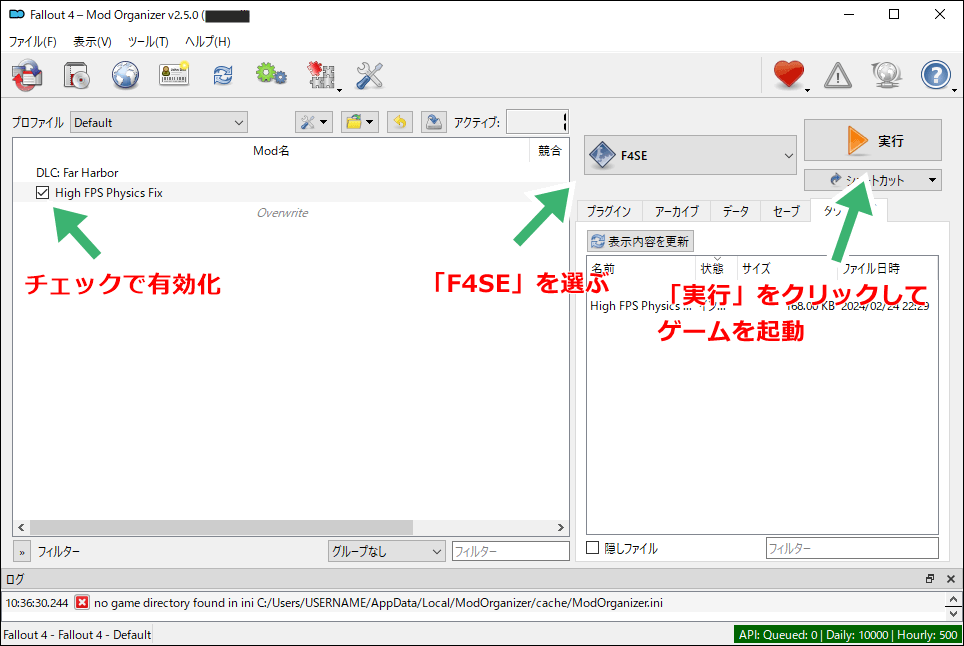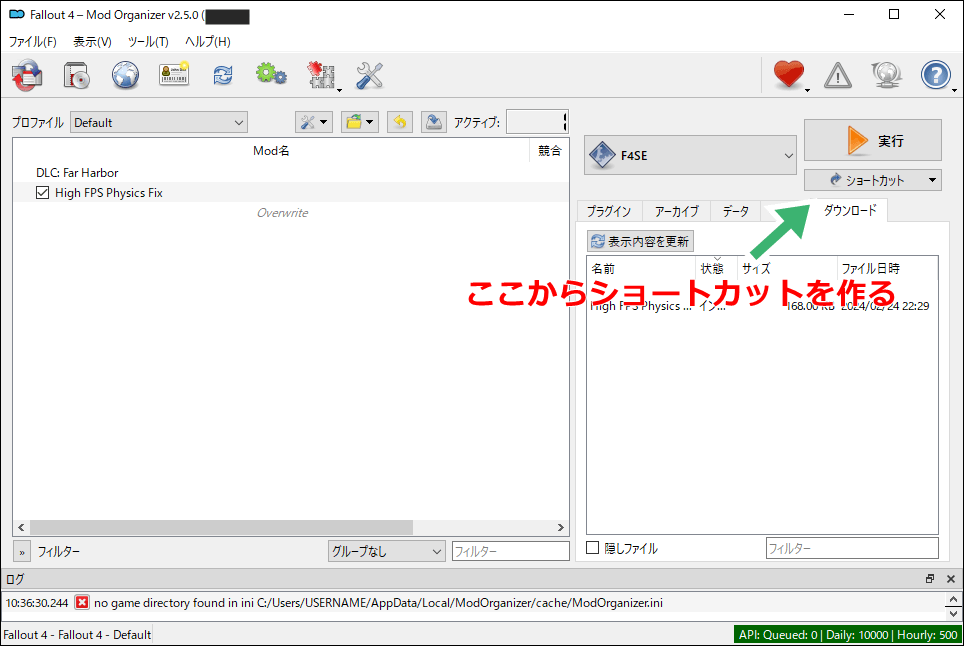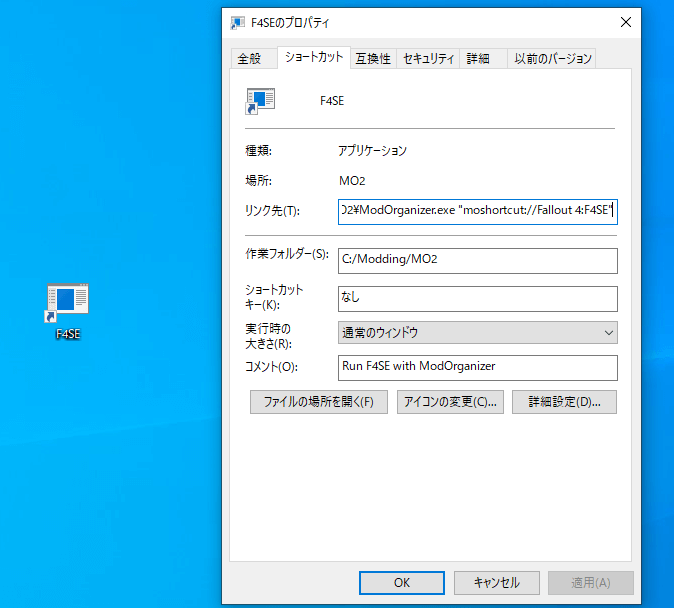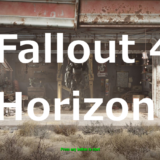Fallout4(以下FO4)のMod導入・管理中につまづいた点ついての備忘録。
とある理由からMod Organizer 2を使ってみたところ、そこで管理しているModが反映されないという問題が起きました。この記事では、その問題と解決法について備忘録としてまとめます。
結論としては、
- F4SEを手動インストール+個別ModをMO2でインストール
- MO2内の実行ボタン左の項目で「F4SE」を選択
- MO2内の実行ボタン、あるいはMO2で作成したショートカットからFO4を起動
という手順で解決しました。
厳密に言えば、問題が起きたというより、MO2の仕様、Vortexの違いが分かっていなかったという方が正しいです。MO2の使い方として記事にまとめるほど包括的な問題でもないので、あくまで個別の備忘録として扱います。
作業環境など↓
- 作業日時 2024/02/25
- プラットフォーム:Steam
- Fallout 4 英語版 Ver 1.10.163.0
- Mod管理ツール Mod Organizer 2 v2.5.0
- F4SE v0.6.23
- (個別Modの例として)High FPS Physics Fix v0.8.6
Mod Organizer 2でF4SEとModを反映させるまでの手順
今回のゴールは、F4SEを必要とする個別のModをMO2でインストールし、それを反映させた状態でFallout4を起動することです。
現在、Mod管理ソフトとしてはVortexが主流と言ってもいいと思います。しかし今回は大型Mod「Horizon」を使う際、Modのロード順を管理する必要からMod Organizer 2(MO2)が強く推奨されていたため、慣れないMO2を使うことになりました。
Fallout4の最新版をインストール
Fallout4の日本語版はアップデートが止まっているため、Modを使うには基本的にFallout4の最新版(英語版)をインストールする必要があります。
今回は英語の勉強も兼ねて英語版をインストールし、日本語化せずにそのままプレイすることにしました。
(ここで日本語化するかどうかは、今回扱う問題とは直接関係ないはずです)
F4SEを手動インストールする
次に、多くのModを利用するための基盤となるF4SEをインストールします。これはModというよりはツールであり、手動でのインストール作業(ファイルのコピー)が必要になります。
【リンク】Fallout 4 Script Extender (F4SE)
readmeを参考にF4SEをインストールします。と言っても、全ての.dllファイル、.exeファイル、DataフォルダをFallout4のインストールフォルダにコピーするだけです。やり方がよく分からない場合はreadme熟読+要検索。
F4SEを用いるModを使ってプレイする場合、Fallout4.exeではなく、今回コピーしたf4se_loader.exeから起動するのが一般的な方法になります。
ここまではMod管理ソフトとは関係ないためVortexでもMO2でも同じです。
Mod Organizer 2でModをインストールする
F4SEの準備ができたら、MO2で個別のModをインストールします。
(よく分かっていないのですが)今回はMO2のインスタンスとしてはPortableではなくGlobalの方を使いました。たぶんどちらでもいいはず。
個別のModとしては、今回は別件で必要だった「High FPS Physics Fix」を例に取ります。これもやはりF4SEに依存するModであれば何でも同じです。
MO2を通じてMod(High FPS Physics Fix)をインストールして有効化します。Mod管理ソフトがどういうものか知っていれば、ここまでは大体直感的に進められるはずです。
ここからが問題で、この状態でf4se_loader.exeからFO4を起動してもModが反映されません。Vortexと同じ感覚・要領でやっても上手くいきませんでした。
結果としてMO2の場合、
- 有効化したいModにチェックを入れる
- 「実行」ボタンの左にある項目で「F4SE」を選ぶ
(最初はFallout4になっているはず) - MO2内の「実行」ボタンからFO4を起動する
という手順が必要でした。
つまり、直接f4se_loader.exeから起動するのではなく、MO2経由で起動しないとModが反映されないという仕組みになっています。これはMO2の基本的な使い方の問題なので、きちんとチュートリアルを読めば引っかからなかったのかもしれません。
ショートカットで簡単に起動できるようにする
毎回MO2を開いてそこからFO4を起動するというのは面倒です。そこで、MO2経由のショートカットを作るとデスクトップから簡単に起動できるようになります。
「実行」ボタンの下に「ショートカット」というボタンがあります。ここから、専用のショートカットをデスクトップなどに作れます。
すると、それ以降はデスクトップのアイコンをダブルクリックすればFO4を起動できるので全く手間はかかりません。それでいてもちろんModの内容は反映されています。
Vortexの場合はf4se_loader.exeのショートカットをデスクトップに用意することになると思うのですが、起動時の手間という点ではそれと変わらない状態に出来るというわけです。
ちなみに、「f4se_lorder.exeと上記のように作成したショートカットは何が違うのか?」と思ってリンク先を見てみました。
まずf4se_loader.exeのショートカットは、FO4のインストールフォルダにあるファイルを実行するという、至ってシンプルなものです。
一方、MO2経由で作ったショートカットのリンク先は、全く別なものになっています。
(C:\Modding\MO2\ModOrganizer.exe “moshortcut://Fallout 4:F4SE”)
おそらく、fose_loader.exeから起動すると、F4SE自体は動作はするものの、MO2で管理しているModは有効にならないみたいな感じだと思います。
補足メモ
VortexとMO2は一概にどちらが優れているといえるものではなく、それぞれ長所を持っています。MO2は(MODのロード順の管理が簡単にできるなどの)メリットを実現する都合上、こういった仕様になっているのだと思います。
今回は、ある特定の問題についての備忘録という形でまとめたものの、このノウハウはF4SEを基盤とするModをMO2で管理してFallout4を遊ぶ上で必須と言えます。これまではずっとVortexを使っており、MO2を使うのは初めてだったので、最初は分かりませんでした。
有名なオーバーホールModである「Horizon」導入の際には、VortexではなくMO2を使うことが作者から強く推奨されています。導入の際に必読の公式ガイド↓
【参考】Horizon – Installation and Troubleshooting
そのため、普段Vortexを使っているとしても、この場合だけはMO2を使うみたいなケースは少なくないのではと思いました。(両方でMod環境を同時に構築していいのかは不明)
【関連記事】